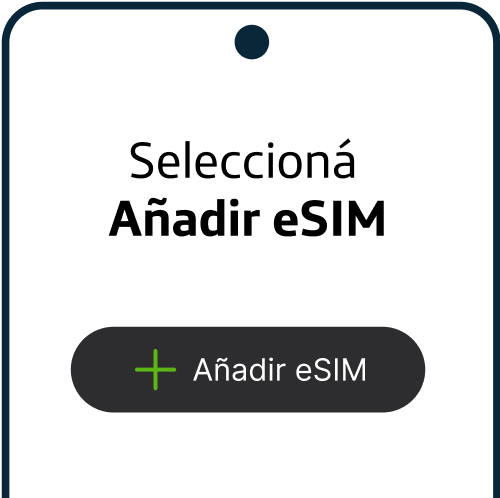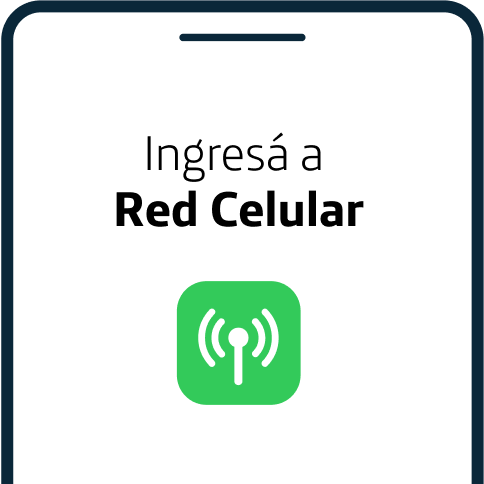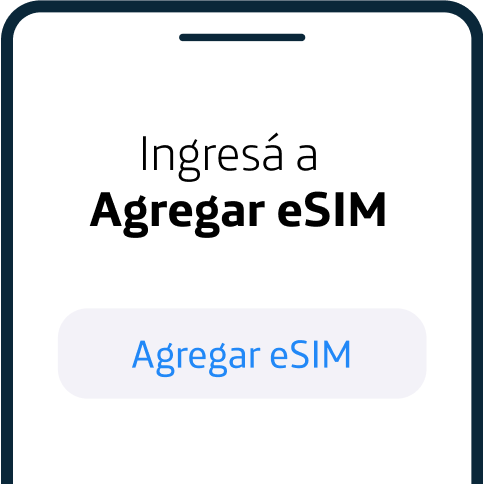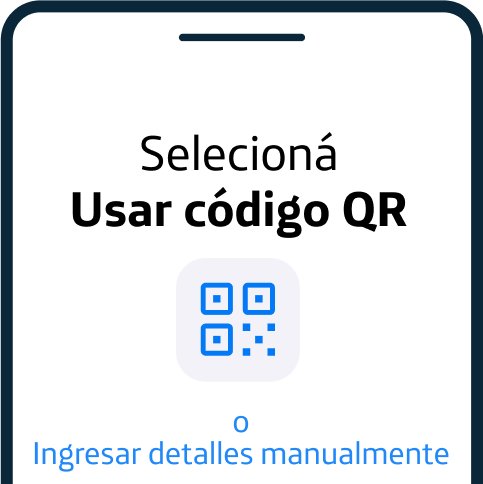Preguntas Frecuentes
La tarjeta eSIM es una alternativa digital a las tarjetas SIM tradicionales que posibilita la activación de un plan de datos en dispositivos compatibles con esta opción, tales como teléfonos móviles Android o iPhone.
¡Activa tu número eSIM con Movistar y disfruta de los beneficios de esta nueva tecnología hoy mismo!
¡Activa tu número eSIM con Movistar y disfruta de los beneficios de esta nueva tecnología hoy mismo!
Podés dirigirte a alguna de nuestras tiendas para que te proporcionen el código QR. Si querés una línea nueva prepago, podés hacer la solicitud en esta página (linkear a la landing de eSIM prepago), y luego realizar una recarga para tener los beneficios de tu nuevo prepack.
eSIM no es compatible con todos los celulares. Para identificar si tu equipo es compatible con eSIM, podés marcar el código
También podés hacerlo directamente en los ajustes del dispositivo.
Para iPhone: Ir a Configuración o Ajustes > tocar en Red Celular o Datos Móviles > si ves la opción “Agregar eSIM” o “Añadir eSIM”, tu iPhone es compatible con eSIM.
Para Android: Ir a Ajustes o Configuración > tocar en Conexiones > seleccionar Administrador de SIM > verificar si aparece la opción de Añadir eSIM > si está disponible, tu teléfono es compatible.
*#06#. Si ves el código EID (Embedded Identification Document) en pantalla, significa que tu teléfono es compatible y podrás usar una eSIM. Funciona tanto en Android como en iOS.También podés hacerlo directamente en los ajustes del dispositivo.
Para iPhone: Ir a Configuración o Ajustes > tocar en Red Celular o Datos Móviles > si ves la opción “Agregar eSIM” o “Añadir eSIM”, tu iPhone es compatible con eSIM.
Para Android: Ir a Ajustes o Configuración > tocar en Conexiones > seleccionar Administrador de SIM > verificar si aparece la opción de Añadir eSIM > si está disponible, tu teléfono es compatible.
No, la eSIM sólo puede activarse en un solo dispositivo por razones de seguridad. Si querés usar tu línea con otro móvil, te recomendamos que realices un cambio de tarjeta eSIM sobre el nuevo móvil. Te informamos de que esto cancela la eSIM del móvil antiguo.
Si necesitás activar o desactivar una eSIM, seguí estos pasos:
1. Ir a Configuración.
2. Tocar Datos celulares o Datos móviles.
3. Tocar el plan que quieras activar o desactivar.
4. Tocar el botón llamado “Activar esta línea”.
1. Ir a Configuración.
2. Tocar Datos celulares o Datos móviles.
3. Tocar el plan que quieras activar o desactivar.
4. Tocar el botón llamado “Activar esta línea”.
1. Ir a Configuración.
2. Tocar Datos celulares o Datos móviles.
3. Tocar el plan que quieras borrar.
4. Tocar “Eliminar plan de datos”.
Nota: Si borrás todo el contenido y los ajustes de configuración del dispositivo, también podrás borrar la eSIM o conservarla. Recordá que, aunque borres la eSIM del dispositivo, para cancelar un plan tarifario Móvil Movistar deberás comunicarte con Movistar por los canales actualmente disponibles.
2. Tocar Datos celulares o Datos móviles.
3. Tocar el plan que quieras borrar.
4. Tocar “Eliminar plan de datos”.
Nota: Si borrás todo el contenido y los ajustes de configuración del dispositivo, también podrás borrar la eSIM o conservarla. Recordá que, aunque borres la eSIM del dispositivo, para cancelar un plan tarifario Móvil Movistar deberás comunicarte con Movistar por los canales actualmente disponibles.
No, el reseteo del dispositivo no borra los datos de tu eSIM. Para borrar la eSIM tenés que entrar en la aplicación específica que la gestiona en tu smartphone y borrarla de forma manual.
Sí, en caso de que borres la eSIM de tu dispositivo, podés restablecerla sobre el mismo dispositivo usando el código QR que te hemos facilitado. Si no disponés de ese código QR, debés acudir a un Centro de Experiencia Movistar a solicitar una nueva eSIM.
En el caso de robo/extravío debés actuar del mismo modo que si se tratara de una SIM convencional, llamando al 095702611 para bloquear la línea y realizando un cambio de eSIM una vez tengas el nuevo celular.
Una vez que actives el segundo plan, podrás etiquetar los dos planes. Por ejemplo, podés hacer que un plan se llame “Trabajo” y que el otro se llame “Personal”.
Si luego cambiás de opinión, podés editar las etiquetas de la siguiente forma:
1. Ir a Configuración.
2. Seleccionar Datos celulares o Datos móviles.
3. Tocar el número al que le querés cambiar la etiqueta.
4. Tocar “Etiqueta de plan de datos” y seleccionar una etiqueta nueva o crear una etiqueta personalizada.
Si luego cambiás de opinión, podés editar las etiquetas de la siguiente forma:
1. Ir a Configuración.
2. Seleccionar Datos celulares o Datos móviles.
3. Tocar el número al que le querés cambiar la etiqueta.
4. Tocar “Etiqueta de plan de datos” y seleccionar una etiqueta nueva o crear una etiqueta personalizada.
Establecé un número predeterminado, que será el que se use con iMessage y FaceTime, así como para llamar o enviar un mensaje a una persona que no esté en la app Contactos.
En esta pantalla, podés elegir un número para que sea el predeterminado o decidir qué número se usará exclusivamente con los datos celulares. Por omisión, el otro número será el predeterminado.
Usar Primaria como línea predeterminada: Si seleccionás esta opción, el número de teléfono que elijas como línea primaria se usará de forma predeterminada para hacer y recibir llamadas de voz, enviar y recibir mensajes SMS y usar los datos celulares, iMessage y FaceTime. La línea secundaria solo se podrá usar para hacer y recibir llamadas de voz y enviar y recibir mensajes SMS.
Usar Secundaria como línea predeterminada: Si seleccionás esta opción, el número de teléfono que elijas como línea secundaria se usará de forma predeterminada para hacer y recibir llamadas de voz, enviar y recibir mensajes SMS y usar los datos celulares, iMessage y FaceTime. La línea primaria solo se podrá usar para hacer y recibir llamadas de voz y enviar y recibir mensajes SMS.
En esta pantalla, podés elegir un número para que sea el predeterminado o decidir qué número se usará exclusivamente con los datos celulares. Por omisión, el otro número será el predeterminado.
Usar Primaria como línea predeterminada: Si seleccionás esta opción, el número de teléfono que elijas como línea primaria se usará de forma predeterminada para hacer y recibir llamadas de voz, enviar y recibir mensajes SMS y usar los datos celulares, iMessage y FaceTime. La línea secundaria solo se podrá usar para hacer y recibir llamadas de voz y enviar y recibir mensajes SMS.
Usar Secundaria como línea predeterminada: Si seleccionás esta opción, el número de teléfono que elijas como línea secundaria se usará de forma predeterminada para hacer y recibir llamadas de voz, enviar y recibir mensajes SMS y usar los datos celulares, iMessage y FaceTime. La línea primaria solo se podrá usar para hacer y recibir llamadas de voz y enviar y recibir mensajes SMS.
Los datos celulares solo se pueden usar con un número a la vez. Para cambiar el número con el que usás los datos celulares, seguí estos pasos:
1. Ir a Configuración.
2. Seleccionar Datos celulares o Datos móviles.
3. Tocar “Cambio Datos celulares”.
4. Elegir el número con el que querés usar los datos celulares.
1. Ir a Configuración.
2. Seleccionar Datos celulares o Datos móviles.
3. Tocar “Cambio Datos celulares”.
4. Elegir el número con el que querés usar los datos celulares.